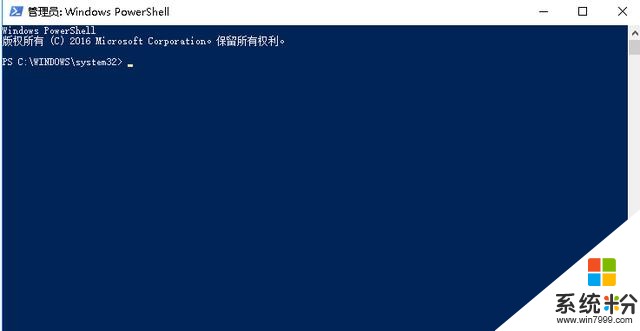学会这些技巧玩转Win10系统
时间:2017-05-09 来源:互联网 浏览量:
这条适用于win7、win8、win10
新建一个文本文档,把以下代码复制进去:
Dim objHTA
Dim cClipBoard
Dim WshShell
set objHTA=createobject("htmlfile")
cClipBoard=objHTA.parentwindow.clipboarddata.getdata("text")
Set WshShell = WScript.CreateObject("WScript.Shell")
WshShell.RegWrite "HKCU\Software\Microsoft\Windows\CurrentVersion\Applets\Regedit\LastKey", cClipBoard, "REG_SZ"
WshShell.Run "regedit.exe -m"
Set objHTA = nothing
Set WshShell = nothing
把文本文档另存为regedit.vbs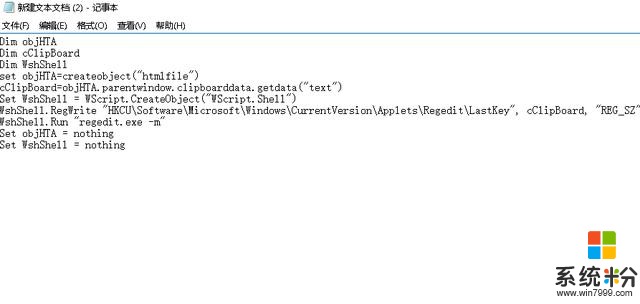
需要定位注册表时:
先复制需要的注册表项,例如你想打开的注册表位置是HKEY_LOCAL_MACHINE\SOFTWARE\Microsoft\Internet Explorer\MAIN,一定要先复制注册表完整路径。
运行regedit.vbs文件,它会打开注册表编辑器并直接定位至你刚才复制的那个注册表项。
要注意:
一定要先复制注册表路径
一定要先复制注册表路径
一定要先复制注册表路径
重要的事说三遍。
2、正确修改注册表权限的方法win10里有些注册表内容是有权限的,不能任意修改。但是可以通过设置操作获取权限,必须完全按下面的过程设置,点错了就不能获取权限:
在要修改的注册表项上右键,选择权限
点高级
点所有者:TrustedInstaller右侧的更改
输入要选择的对象名称的白色框中输入当前用户名,然后点击右侧的检查名称按钮
点确定,关闭选择用户或组窗口,回到高级安全设置窗口,这时所有者已经变成了你刚才输入的用户
点确定,关闭高级安全设置窗口,回到权限设置窗口。
选中组或用户名列表中的Administrators,然后在下面的Administrators的权限设置框中勾上完全控制。
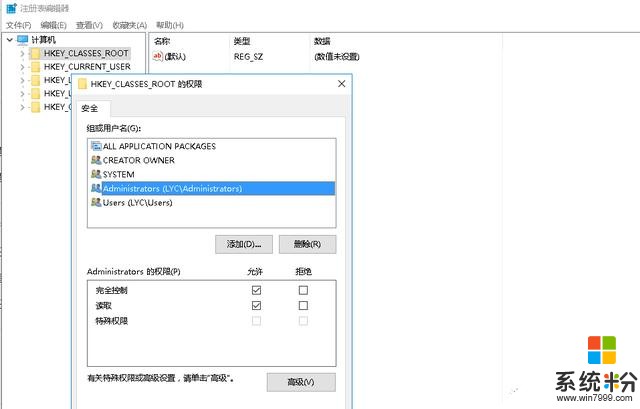
win10的快速访问虽然方便,但也会泄露隐私,比如你昨天晚上看了一个xxx的视频神马的,它会豁然出现在快速访问。
在开始菜单上右键,运行-输入regedit
或者用第一条里的定位注册表项的方法,找到这个位置:
HKEY_CLASSES_ROOT\CLSID\{679f85cb-0220-4080-b29b-5540cc05aab6}\ShellFolder
这个时候不能对注册表进行操作,因为权限问题,会提示”无法保存对ShellFolder所作的更改,拒绝访问“。这个时候要用第2条里的方法获取完全控制的权限。
获取权限后,把右侧窗口中的Attributes值的数值数据由a0100000修改为a0600000,关闭注册表,重启资源管理器或注销一下即可。
如果想恢复快速访问,可以把Attributes值改回a0100000
4、资源管理器默认显示此电脑而不是快速访问去掉快速访问后会出现这样的问题:工具栏上的资源管理器图标点不开了,会提示找不到文件。
解决方法是:
打开桌面上的此电脑,菜单栏中切换到查看,点击选项图标打开文件夹选项窗口
常规下可以看到:打开文件资源管理器以完成以下操作的默认设置是快速访问,把它修改成此电脑,确定,关闭窗口。
再打开资源管理器图标就正常了。
5、卸载Win10内置应用因为是跨平台的系统,所以Win10预装了大批的应用,包括:人脉、日历、邮件、资讯、Xbox、Groove音乐、Camera相机、电影和电视、照片、手机助手、天气、OneNote、应用商店、纸牌游戏、录音机等。
大部分应用是给手机用的,电脑不需要这些,可以用PowerShell卸载。
在开始菜单找到Windows Powershell,右键,以管理员身份运行。
然后在Powershell界面输入下面的代码:
Get-AppxPackage *应用名称* | Remove-AppxPackage
注:星号中间的为要卸载的应用的名称
可能有的人怕输入的应用名称不准确,所以下面是卸载这些Win10内置应用的具体命令:
卸载OneNote:
Get-AppxPackage *OneNote* | Remove-AppxPackage
卸载3D:
Get-AppxPackage *3d* | Remove-AppxPackage
卸载Camera相机:
Get-AppxPackage *camera* | Remove-AppxPackage
卸载邮件和日历:
Get-AppxPackage *communi* | Remove-AppxPackage
卸载资讯:
Get-AppxPackage *bing* | Remove-AppxPackage
卸载Groove音乐、电影与电视:
Get-AppxPackage *zune* | Remove-AppxPackage
卸载人脉:
Get-AppxPackage *people* | Remove-AppxPackage
卸载手机助手:
Get-AppxPackage *phone* | Remove-AppxPackage
卸载照片:
Get-AppxPackage *photo* | Remove-AppxPackage
卸载纸牌游戏:
Get-AppxPackage *solit* | Remove-AppxPackage
卸载录音机:
Get-AppxPackage *soundrec* | Remove-AppxPackage
卸载Xbox:
Get-AppxPackage *xbox* | Remove-AppxPackage
注:该命令运行后会返回大量错误提示信息,但其实Xbox应用已经卸载,可无视错误提示
另外,可以输入下面的命令看到预装的应用:
Get-AppxPackage -AllUsers
每个命令都有PackageFullName这一行,可以把这一行的内容替换
Get-AppxPackage *应用名称* | Remove-AppxPackage
这个命令的*应用名称*,就可以精确的卸载一个应用。